Analysera och rapportera efter reservationsköp
Den här lektionen beskriver några av de viktiga rapporter som du kanske vill skapa eller använda för att analysera och utföra rapportering när du har köpt en reservation.
Det är viktigt att du förstår begreppen ”data om faktisk kostnad” och ”data om amorterad kostnad”.
- Faktiska kostnadsdata visar resursanvändningskostnaderna som noll när reservationen tillämpas på användningen. Dessa data har också reservationstransaktioner i sig. Om en resurss kostnad på begäran till exempel är 1 USD per timme och en reservation gäller för den, visas kostnaden som noll i faktiska kostnadsdata.
- Amorterade kostnadsdata ger den effektiva kostnaden för en resurs när en reservation gäller för den. Om en resurss kostnad på begäran till exempel är 1 USD per timme och en reservation ger 50 % rabatt på resursen visas den effektiva kostnaden som 0,5 USD per timme i amorterade data.
Du kan granska reservationsbesparingar i Power BI. Amorterade kostnadsdata är endast tillgängliga för företagsavtal och Microsoft-kundavtal kunder.
Återbetalningsdata
I följande avsnitt beskrivs olika sätt att förbereda för återbetalningar av reservationer.
Återbetalning med kostnadsanalys
I kostnadsanalys visas kostnaderna på samma sätt som på fakturan. Avgifterna visas som faktiska kostnader eller som avskrivningar under din reservationsperiod.
Gå till kostnadsanalysen för ditt omfång i Azure-portalen. Till exempel Cost Management och fakturering>Cost Management>Kostnadsanalys.
Ändra vyn från Faktisk kostnad till Amorterad kostnad.
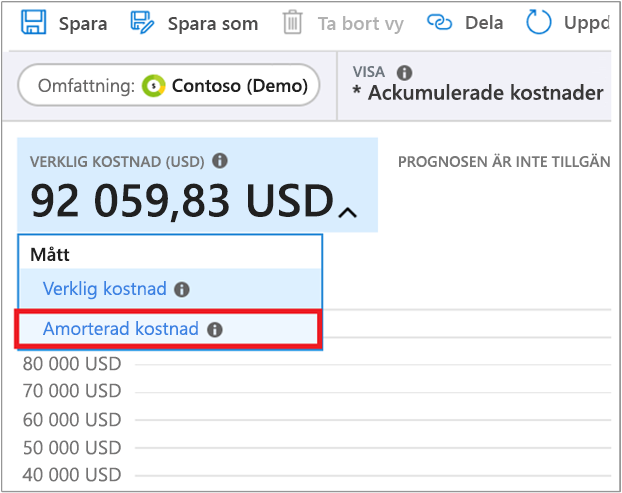
Använd följande filter:
- Välj Reservation för Prissättningsmodell.
- Välj Namn på reservation för Reservation.
Välj filter och vyer på följande sätt. Vyn visar penningvärdet för reservationsförbrukningen av en prenumeration, resursgrupp eller resurs. Du kan använda vyn för återbetalning för reservationsanvändning.

Skapa en återbetalningsrapport från användningsinformationen
Du kan skapa en återbetalningsrapport för att debitera interna kostnadsställen med amorterade data. I amorterade data är kostnaden för en reservation förbrukningsvärdet baserat på det rabatterade priset för de instanser som omfattas av reservationer. Amorterade kostnadsdata ger det monetära värdet för en reservations användning för:
- Resurser, till exempel en virtuell dator (VM)
- Resursgrupp
- Taggar
- Prenumeration
Om du vill visa amorterade data går du till Cost Management + Faktureringsexporter> och väljer Amorterade data i dimensionen. Du kan också hämta amorterade data med hjälp av API:er.
Återbetalning med Power BI
Kunder med Enterprise-avtal och Microsoft-kundavtal kan visa rapporten RI Chargeback (RI-återbetalning) i Power BI Cost Management-appen. Granska reservationstransaktioner, prenumerationsnamn och resursgrupper. Dessa data kan hjälpa dig att identifiera vilka team som använder resurser.
Hämta Cost Management App.
Granska rapporten RI Chargeback (RI-återbetalning).
Outnyttjad reservationskostnad
Vyn för oanvänd reservation i kostnadsanalys visar penningvärdet för underutnyttjade reservationer. Med rapporten kan du visa outnyttjad reservation så att du kan prioritera att åtgärda det.
I kostnadsanalys växlar du vy från faktisk kostnad till amorterad kostnad.
Konfigurera vyn i kostnadsanalys med följande alternativ:
- Ange (Avgiftstyp) till unusedreservation.
- Ange Group by (Gruppera efter) till Reservation.
- Ange Granularity (Kornighet) till Monthly (Månadsvis).
- Välj Table (Tabell) som diagramtyp.
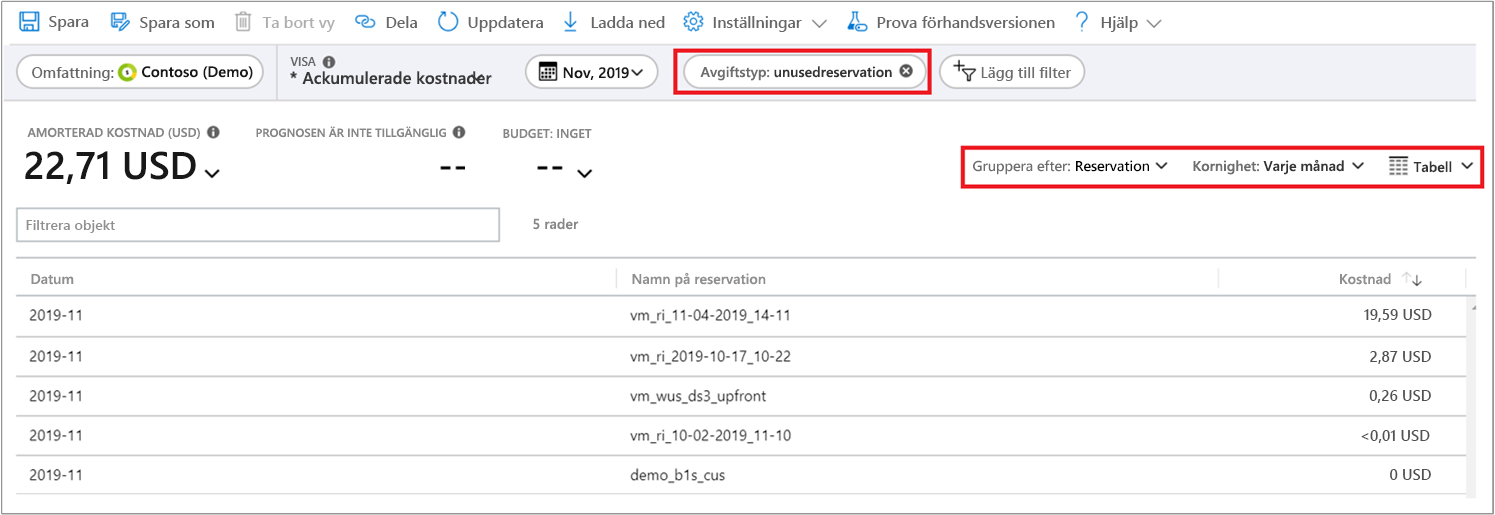
Samma information om oanvända reservationer finns i användningsinformationen. Om du vill visa den hämtar du amorterade data och använder sedan ett filter på Avgiftstyp = oanvänd reservation för att hämta reservationsavfallet.
Samma data är tillgängliga i Cost Management-appen.